 josepmartiAdministrador
josepmartiAdministrador Premio por estar tantos años con nosotrosPremia la antiguedad en el foro
Premio por estar tantos años con nosotrosPremia la antiguedad en el foro Mensajes : 23051
Mensajes : 23051
Fecha de inscripción : 08/01/2014
Localización : Tarragona
 Curso Windows 8. Reiniciar, apagar, hibernar, suspender o bloquear el PC con un solo clic
Curso Windows 8. Reiniciar, apagar, hibernar, suspender o bloquear el PC con un solo clic
Miér 19 Nov 2014, 17:05
Curso Windows 8. Reiniciar, apagar, hibernar, suspender o bloquear el PC con un solo clic
mailxmail.com
En este tutorial de Windows 8 enseñamos cómo, con un solo clic, podemos apagar, reiniciar, hibernar, suspender o bloquear el PC. Para ello, vamos a crear accesos directos con iconos personalizados para cumplir cada una de las acciones antes mencionadas.
Si te eres de aquellos que les gusta optimizar el tiempo y hacer las cosas lo más rápido posible cuando trabajas en tu PC, seguramente te interesarán los trucos de Windows 8 que ahora compartiremos contigo.
Pues bien, veamos cómo crear un accesos directo para apagar el PC, reiniciar, ingresar en modo de hibernación, suspender o bloquear. Cada uno de los accesos directos ejecutará un comando especial de Windows.
Lo que debemos hacer en primer lugar, en caso de que nos encontremos en la pantalla Inicio en Windows 8, es ingresar al modo de escritorio. Allí hacemos clic derecho y buscamos la opción “Acceso directo”. Una vez seleccionada, aparecerá una ventana en la que se nos hace la pregunta de “¿A qué elemento le desea crear un acceso directo”?. Más abajo tenemos dos opciones para asignarlo: un recuadro donde podemos escribir la descripción del elemento y el botón Examinar, mediante el cual podemos buscar, por ejemplo, un programa o aplicación.
En este caso, y aquí viene lo interesante, no utilizaremos el botón Examinar. Lo que haremos es pegar un comando en el espacio donde se nos pide “Escriba la ubicación del elemento”.
Una vez que hemos escrito o pegado el comando, damos clic a Siguiente. Allí se nos pedirá asignar un nombre al acceso directo. En este caso, dependiendo de la acción, asignaremos Apagar, Reiniciar, Hibernar, etc., según sea el caso. Una vez que hemos asignado el nombre, damos clic en Finalizar y el acceso directo se habrá creado en el escritorio.
Como ya lo mencionamos, hay un comando especial para cada acción. Los citamos a continuación:
Apagar: shutdown.exe -s -t 00
Reiniciar: shutdown.exe -r -t 00
Bloquear: rundll32.exe user32.dll,LockWorkStation
Hibernar: rundll32.exe powrProf.dll,SetSuspendState
Suspender: rundll32.exe powrprof.dll,SetSuspendState 0,1,0
En el caso de los comandos para Apagar y Reiniciar, vemos que hay dos ceros (“00”). Ese par de ceros indica el tiempo en que tardará en ejecutarse la acción luego de hacer clic en el acceso directo. En este caso, “00” (cero segundos) indica que la acción se ejecutará instantáneamente. Sin embargo, podemos modificar esos valores para que la acción se lleve a cabo luego del tiempo que nosotros le hayamos asignado.
Ahora bien, cuando ya tengamos un acceso directo creado y adecuado a nuestras necesidades, lo que podemos hacer es personalizarlo aplicándole un icono distintivo. Para hacerlo, damos clic derecho sobre el acceso directo y en la pestaña Acceso directo seleccionamos la opción Cambiar icono. Allí aparecerá una lista con iconos prediseñados de los cuales podemos hacer uso; o bien, podemos utilizar el botón Examinar para buscar otros iconos que previamente hayamos guardado en el ordenador. Una vez que hemos seleccionado el icono de nuestra preferencia, damos clic en aceptar y ya podremos notar cómo nuestro acceso directo luce el icono en cuestión. Así, repetimos el proceso con cada uno de los accesos directos creados para cada acción en particular.
Para optimizar más aún el manejo de estos accesos directos, podemos ubicarlos también, tanto en la Barra de tareas como en el menú Inicio de Windows. De esta manera, tendremos disponibles nuestros accesos directos desde diversos lugares de nuestro PC.
mailxmail.com
************************************
Clica sobre la imagen descargas y accede a numerosas descargas.
[Tienes que estar registrado y conectado para ver este vínculo]
Permisos de este foro:
No puedes responder a temas en este foro.
 Solo noticias
Solo noticias

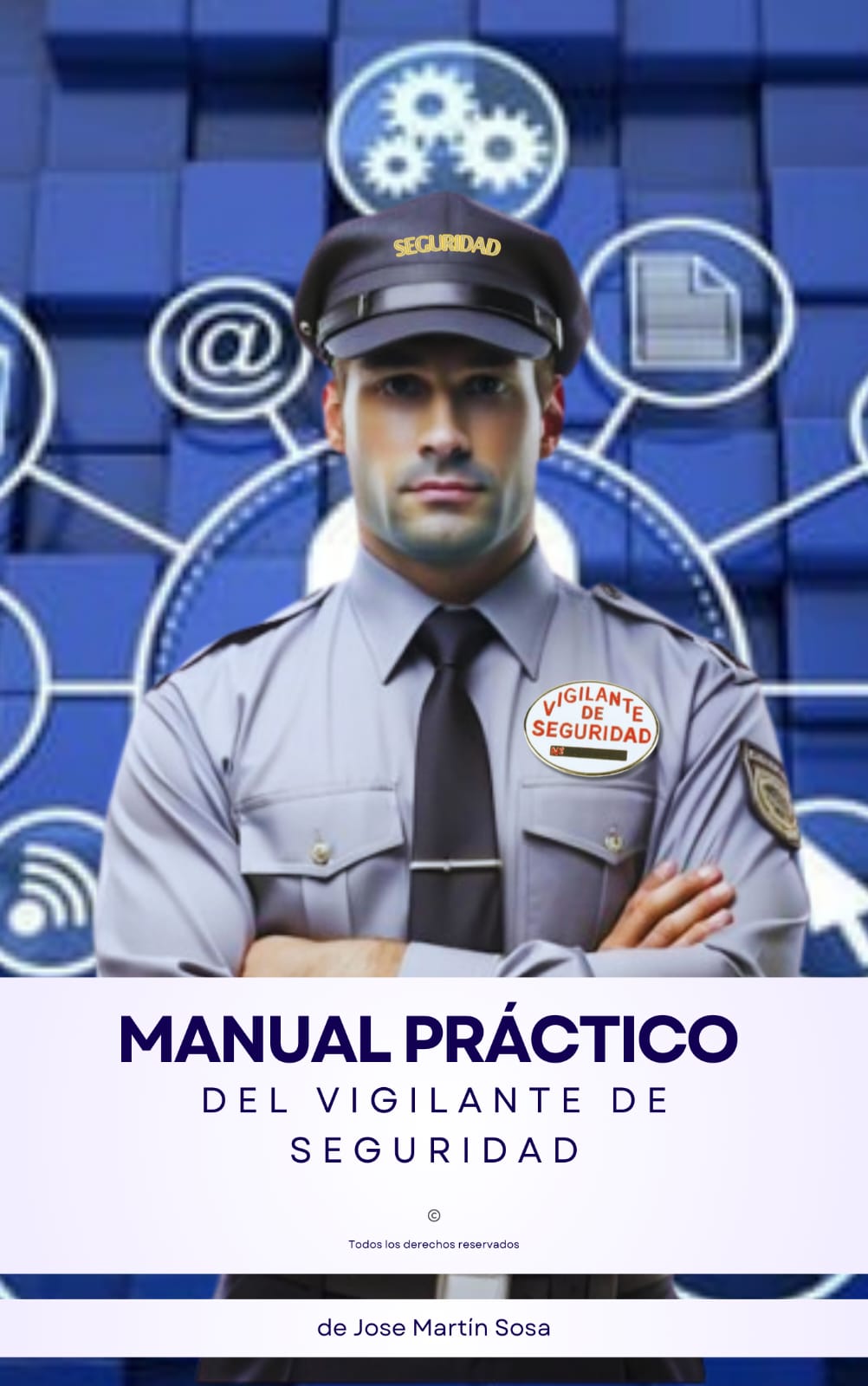 MANUAL PRACTICO DEL VIGILANTE DE SEGURIDAD
MANUAL PRACTICO DEL VIGILANTE DE SEGURIDAD MANUAL CURSO DE FORMACION DEL PROFESORADO DE SEGURIDAD PRIVADA
MANUAL CURSO DE FORMACION DEL PROFESORADO DE SEGURIDAD PRIVADA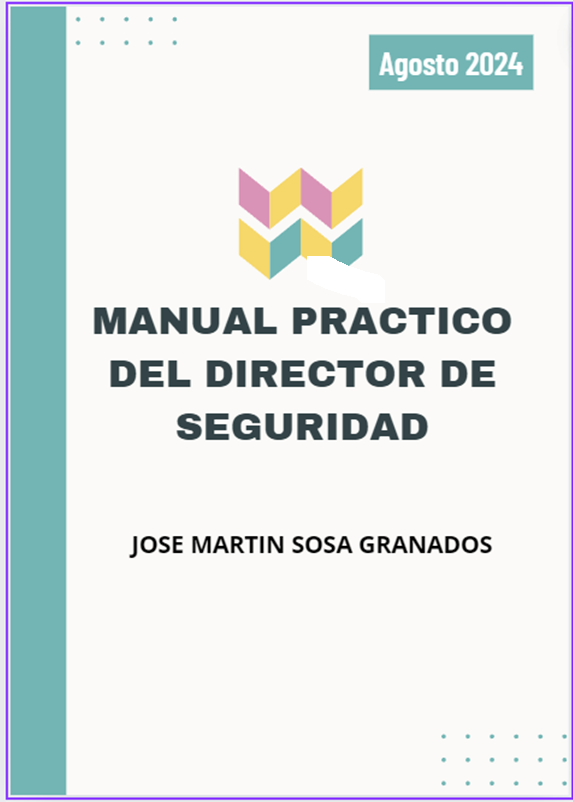 MANUAL PRACTICO DEL DIRECTOR DE SEGURIDAD
MANUAL PRACTICO DEL DIRECTOR DE SEGURIDAD

